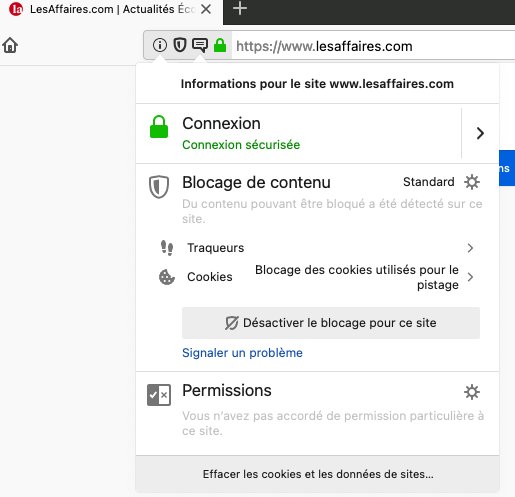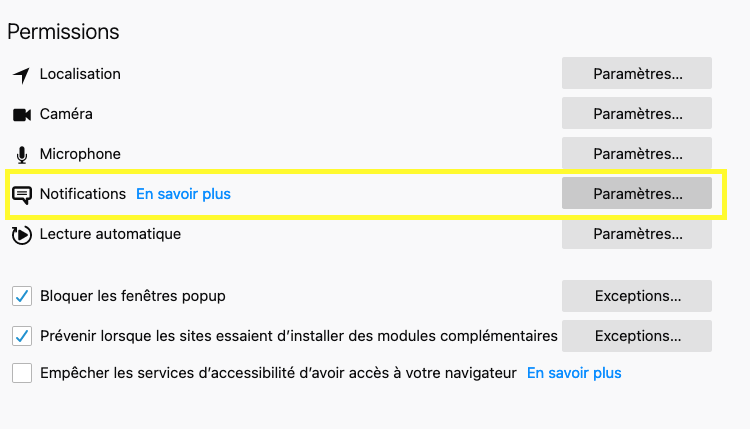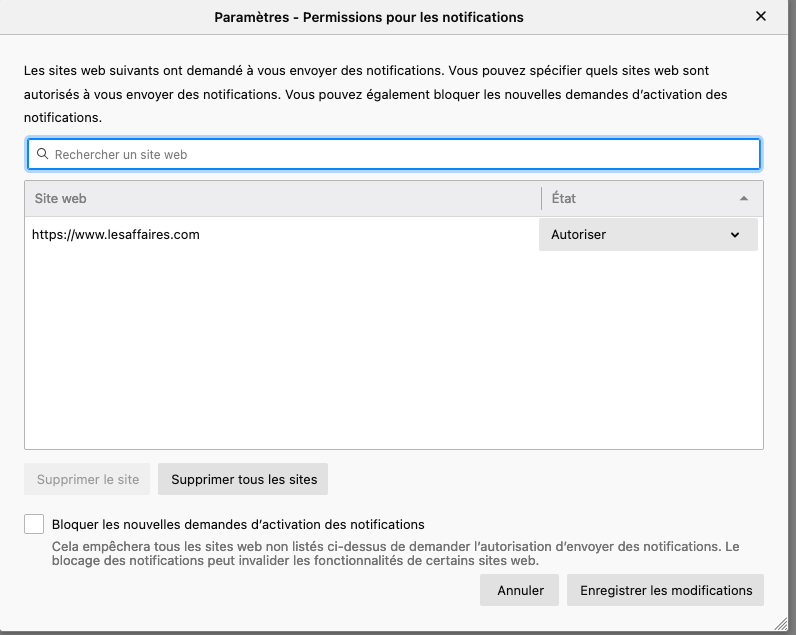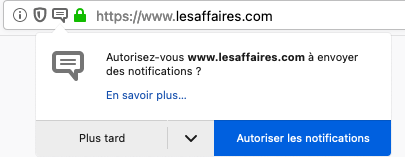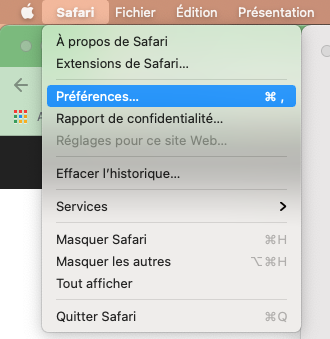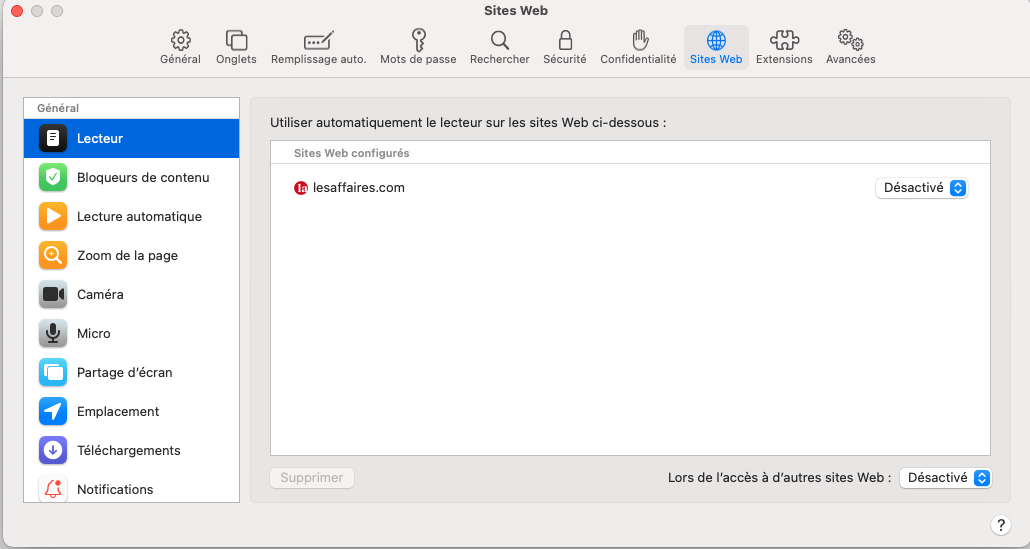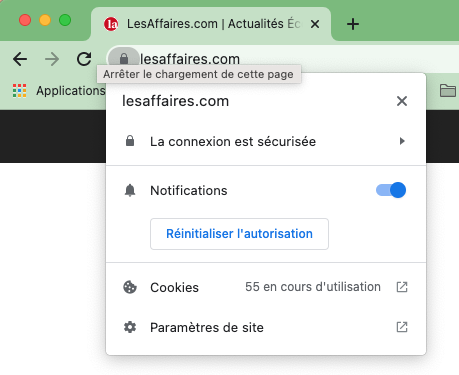Recevoir les notifications «Les Affaires» sur votre ordinateur
lesaffaires.com|Publié le 11 novembre 2021
(Photo: 123RF)
Si vous voulez vous assurer de ne rien manquer de l’actualité économique, nous vous recommandons d’activer les notifications push sur votre navigateur web.
Ce petit article vous décrira les différentes étapes pour les recevoir que vous utilisiez Google Chrome, Firefox ou encore Safari.
Firefox
Sur le navigateur du renard, pour activer les notifications, il suffit de cliquer sur le cadenas à côté de la barre montrant l’URL du site Internet et ensuite de cliquer sur l’engrenage à côté de «Permissions».
Un nouvel onglet s’ouvre et vous amène dans la section demandée. Il faudra à ce moment cliquer sur le «paramètres» qui se trouve à la même hauteur que «notifications».
Une autre fenêtre apparaît contenant tous les sites web dont les notifications sont soit «autoriser» ou «bloquer». Il faudra à ce moment trouver le site web «lesaffaires.com», soit en effectuant une recherche ou en glissant parmi les sites web, et changer l’état pour «autoriser».
Dans le cas où il n’y a aucun site qui apparaît, en théorie, chaque fois que vous accédez au site lesaffaires.com, une petite fenêtre contextuelle apparaît pour vous demandez d’autoriser ou remettre «Plus tard» l’autorisation de notifications. Il faudra tout simplement cliquer sur «Autoriser les notifications».
Safari
Lorsque vous vous trouvez sur ce navigateur, il faut cliquer en haut à gauche sur «Safari» — tout juste à côté de la pomme — et ensuite sur «Préférences».
Une fenêtre apparaît. Vous cliquez sur «Sites Web». Dans la section Lecteur — qui devrait ouvrir par défaut —, vous devriez voir «lesaffaires.com» et la mention «désactivé» si les notifications ne sont pas actives ou «activé» si elles le sont déjà.
Si jamais elles sont activées, mais que vous ne les recevez pas, il faudra aller accéder au paramètre système de votre Mac pour s’assurer que les notifications soient permises. Voici la marche à suivre — aussi disponible avec photo sur le site d’Apple — : il faut cliquer sur la «pomme» en haut à la gauche de votre écran et cliquer sur «préférences système». Il faudra ensuite accéder à «notifications» et glisser parmi les applications pour trouver Safari et ainsi permettre les notifications en cliquant sur le glissoir à la gauche de «autoriser les notifications».
Google Chrome
Pour activer les notifications, il faut cliquer sur le petit cadenas qui se trouve à côté de l’URL. Un petit menu apparaît contenant une section «Notifications». Si le glissoir est bleu, les notifications sont activées, s’il est gris, il faut cliquer une fois dessus pour le faire tourner au bleu et activer les notifications.
Si jamais elles sont activées, mais que vous ne les recevez pas, il faudra aller accéder au paramètre système de votre Mac pour s’assurer que les notifications soient permises. Voici la marche à suivre — aussi disponible avec photo sur le site d’Apple — : il faut cliquer sur la «pomme» en haut à la gauche de votre écran et cliquer sur «Préférences système». Il faudra ensuite accéder à «Notifications» et glisser parmi les applications pour trouver Google Chrome et ainsi permettre les notifications en cliquant sur le glissoir à la gauche de «Autoriser les notifications».
Si jamais vous ne voyez pas la mention «Notifications», il faudra regarder du côté de vos paramètres de navigation. Google a produit un document à cet effet: https://support.google.com/chrome/answer/3220216?hl=fr&co=GENIE.Platform%3DDesktop.